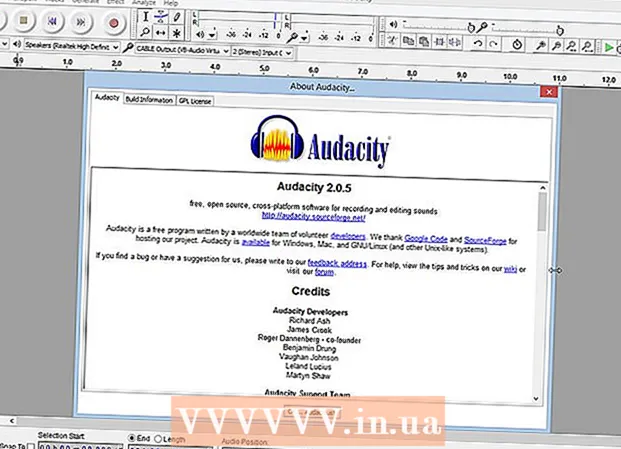Contente
- Passos
- Parte 1 de 3: Configurando seu primeiro roteador
- Parte 2 de 3: Configurando um segundo roteador
- Parte 3 de 3: Conectando-se à Internet
- Pontas
- Avisos
Este artigo mostrará como adicionar um segundo roteador à sua rede doméstica ou de pequena empresa.Faça isso para conectar mais computadores ou outros dispositivos à rede para os quais não há portas livres no primeiro roteador. Isso aumentará a largura de banda da rede; Além disso, o segundo roteador pode ser colocado onde não há sinal sem fio ou onde ele é fraco.
Passos
Parte 1 de 3: Configurando seu primeiro roteador
 1 Conecte o modem ao primeiro roteador. Conecte o cabo Ethernet à porta "WAN" do roteador e à porta "WAN / Internet" do modem de alta velocidade. Neste artigo, o roteador conectado ao modem será referido como "Roteador 1".
1 Conecte o modem ao primeiro roteador. Conecte o cabo Ethernet à porta "WAN" do roteador e à porta "WAN / Internet" do modem de alta velocidade. Neste artigo, o roteador conectado ao modem será referido como "Roteador 1". - Alguns roteadores funcionam como um modem e roteador de alta velocidade. Se for para o Roteador 1, basta conectá-lo ao cabo que está executando a Internet.
- A porta "WAN" pode ser identificada como "Internet".

Barão Spike
Spike Baron, engenheiro de rede e especialista em suporte ao usuário, é o proprietário da Spike's Computer Repair. Com mais de 25 anos de experiência em tecnologia, ele se especializou em conserto de computadores PC e Mac, vendas de computadores usados, remoção de vírus, recuperação de dados e atualizações de hardware e software. Possui certificações CompTIA A + para técnicos de serviço de computador e Microsoft Certified Solutions Expert. Barão Spike
Barão Spike
Engenheiro de rede e especialista em suporte ao usuárioOs ISPs limitam a velocidade da Internet. Portanto, conectar um segundo roteador pode não ajudar. Em primeiro lugar, converse com os funcionários da empresa que fornece acesso à Internet para ver se a conexão de um segundo modem ajudará a melhorar sua velocidade. Caso contrário, discuta a questão de se conectar a uma tarifa diferente que forneça uma velocidade mais alta.
 2 Conecte o Roteador 1 ao seu computador. Conecte o cabo Ethernet à porta LAN do Roteador 1 e à porta Ethernet do seu computador.
2 Conecte o Roteador 1 ao seu computador. Conecte o cabo Ethernet à porta LAN do Roteador 1 e à porta Ethernet do seu computador. - Você também pode se conectar ao roteador sem fio usando o nome da rede e a senha.
 3 Ligue o modem e o roteador 1. Espere alguns minutos para que eles comecem.
3 Ligue o modem e o roteador 1. Espere alguns minutos para que eles comecem.  4 Abra seu navegador da web. Isso abrirá a página de configuração do Roteador 1.
4 Abra seu navegador da web. Isso abrirá a página de configuração do Roteador 1.  5 Digite o endereço IP do Roteador 1 na barra de endereços do seu navegador (na parte superior da tela). A página de autorização será aberta. Encontre o endereço IP do Roteador 1 no manual do usuário ou no site do fabricante.
5 Digite o endereço IP do Roteador 1 na barra de endereços do seu navegador (na parte superior da tela). A página de autorização será aberta. Encontre o endereço IP do Roteador 1 no manual do usuário ou no site do fabricante. - Os endereços IP dos modelos de roteadores comuns são:
- 2Wire: 192.168.1.1, 192.168.0.1, 192.168.1.254, 10.0.0.138
- Apple: 10.0.0.1
- Belkin: 192.168.1.1, 192.168.2.1, 10.0.0.2, 10.1.1.1
- Dlink: 192.168.1.1, 192.168.0.1, 192.168.0.101, 192.168.0.30, 192.168.0.50, 192.168.15.1, 192.168.254.254, 192.168.1.254, 192.168.0.10, 192.168.15.1, 10.0.0.1, 10.0.0.2, 10.1.1.1, 10.90.90.90,
- Netgear: 192.168.0.1, 192.168.0.227
- Os endereços IP dos modelos de roteadores comuns são:
 6 Faça login na página de configuração com seu nome de usuário e senha. Você será levado à página de configuração do Roteador 1. Encontre o nome de usuário e a senha do Roteador 1 no manual do usuário ou no site do fabricante.
6 Faça login na página de configuração com seu nome de usuário e senha. Você será levado à página de configuração do Roteador 1. Encontre o nome de usuário e a senha do Roteador 1 no manual do usuário ou no site do fabricante. - Na maioria dos casos, você pode inserir “admin” para o nome de usuário e “admin”, “Senha” ou “12345678” para a senha. Em alguns casos, as strings de nome de usuário e senha devem ser deixadas em branco.
- Se você inserir a senha correta, mas não conseguir abrir a página de configuração, redefina o roteador para as configurações de fábrica. Para obter informações sobre como fazer isso, leia o manual do usuário ou o site do fabricante.
 7 Habilite o DHCP no Roteador 1. Isso permitirá que o Roteador 1 atribua todos os endereços IP em sua rede.
7 Habilite o DHCP no Roteador 1. Isso permitirá que o Roteador 1 atribua todos os endereços IP em sua rede. - Normalmente, a opção DHCP pode ser encontrada em Configurações de rede ou Configurações de LAN. Observe que a interface da página de configuração varia de acordo com o modelo e o fabricante do roteador.
- Na maioria dos casos, o servidor DHCP é habilitado por padrão.
 8 Verifique sua rede e conexão com a Internet. Abra qualquer site da Web (por exemplo, https://www.wikihow.com) para verificar se você tem acesso à Internet. Certifique-se também de que o Roteador 1 tenha pelo menos uma porta "LAN" livre.
8 Verifique sua rede e conexão com a Internet. Abra qualquer site da Web (por exemplo, https://www.wikihow.com) para verificar se você tem acesso à Internet. Certifique-se também de que o Roteador 1 tenha pelo menos uma porta "LAN" livre.  9 Desconecte o Roteador 1 do seu computador. Desconecte o cabo Ethernet do Roteador 1 e do computador. O resto dos dispositivos podem ser deixados ligados.
9 Desconecte o Roteador 1 do seu computador. Desconecte o cabo Ethernet do Roteador 1 e do computador. O resto dos dispositivos podem ser deixados ligados.
Parte 2 de 3: Configurando um segundo roteador
 1 Conecte o segundo roteador e ligue-o. Certifique-se de que haja uma tomada livre onde deseja colocar o segundo roteador. Este artigo se referirá ao segundo roteador como Roteador 2.
1 Conecte o segundo roteador e ligue-o. Certifique-se de que haja uma tomada livre onde deseja colocar o segundo roteador. Este artigo se referirá ao segundo roteador como Roteador 2.  2 Conecte o Roteador 2 ao seu computador. Conecte o cabo Ethernet à porta LAN do Roteador 2 e à porta Ethernet do seu computador.
2 Conecte o Roteador 2 ao seu computador. Conecte o cabo Ethernet à porta LAN do Roteador 2 e à porta Ethernet do seu computador.  3 Digite o endereço IP do Roteador 2 na barra de endereços do seu navegador (na parte superior da tela). A página de autorização será aberta.
3 Digite o endereço IP do Roteador 2 na barra de endereços do seu navegador (na parte superior da tela). A página de autorização será aberta. - A maioria dos roteadores tem um endereço IP de 192.168.0.1, 192.168.1.1 ou 10.0.0.1.
 4 Faça login na página de configuração com seu nome de usuário e senha. Você será levado à página de configuração do Roteador 2. Encontre o nome de usuário e a senha do Roteador 2 no manual do usuário ou no site do fabricante.
4 Faça login na página de configuração com seu nome de usuário e senha. Você será levado à página de configuração do Roteador 2. Encontre o nome de usuário e a senha do Roteador 2 no manual do usuário ou no site do fabricante. - Na maioria dos casos, você pode inserir “admin” como nome de usuário e senha.
 5 Desative o DHCP no Roteador 2. Como o DHCP está habilitado no Roteador 1, ele deve ser desabilitado no Roteador 2 para evitar conflitos. Encontre as configurações de DHCP na página de configuração e mova o controle deslizante ao lado da opção DHCP para a posição Desligado.
5 Desative o DHCP no Roteador 2. Como o DHCP está habilitado no Roteador 1, ele deve ser desabilitado no Roteador 2 para evitar conflitos. Encontre as configurações de DHCP na página de configuração e mova o controle deslizante ao lado da opção DHCP para a posição Desligado.  6 Atribua um novo endereço IP ao roteador 2. Nesse estágio, os Roteadores 1 e 2 podem ter o mesmo endereço IP. Para evitar conflitos de IP, o Roteador 2 deve ter um endereço IP diferente.
6 Atribua um novo endereço IP ao roteador 2. Nesse estágio, os Roteadores 1 e 2 podem ter o mesmo endereço IP. Para evitar conflitos de IP, o Roteador 2 deve ter um endereço IP diferente. - Na página de configuração do Roteador 2, encontre a seção “LAN” ou “Rede local”. Esta seção deve conter um campo com o endereço IP atual.
- Insira um novo endereço IP em vez do atual. O novo endereço IP do Roteador 2 deve estar na mesma sub-rede do endereço do Roteador 1. Isso significa que os três primeiros dígitos do endereço IP do Roteador 2 devem corresponder aos três primeiros dígitos do endereço IP do Roteador 1. Além disso, o novo endereço IP não deve corresponder ao endereço de nenhum outro dispositivo de rede.
 7 Defina o nome da rede e a senha do roteador 2. Eles devem corresponder ao nome e à senha do Roteador 1.
7 Defina o nome da rede e a senha do roteador 2. Eles devem corresponder ao nome e à senha do Roteador 1. - Isso pode ser feito em “Wireless”, “Configuração de Wi-Fi” ou similar.
- Se você não souber o SSID e a chave de acesso do Roteador 1, procure-os na caixa do roteador.
- O Roteador 2 não é um roteador sem fio, portanto, pule esta etapa.
Parte 3 de 3: Conectando-se à Internet
 1 Desligue o roteador 2. Agora que o Roteador 2 está totalmente configurado, recomendamos reiniciá-lo, mas é melhor deixá-lo desligado por enquanto.
1 Desligue o roteador 2. Agora que o Roteador 2 está totalmente configurado, recomendamos reiniciá-lo, mas é melhor deixá-lo desligado por enquanto.  2 Conecte o primeiro roteador ao segundo roteador. Conecte o cabo Ethernet à porta LAN do Roteador 1 e à primeira porta LAN do Roteador 2.
2 Conecte o primeiro roteador ao segundo roteador. Conecte o cabo Ethernet à porta LAN do Roteador 1 e à primeira porta LAN do Roteador 2. - Não conecte o cabo à porta "WAN", que é semelhante à porta "LAN".
 3 Ligue o roteador 2. Ele será atribuído ao endereço IP que você inseriu. Se o Roteador 1 tiver acesso à Internet, o Roteador 2 também será conectado à rede.
3 Ligue o roteador 2. Ele será atribuído ao endereço IP que você inseriu. Se o Roteador 1 tiver acesso à Internet, o Roteador 2 também será conectado à rede.  4 Reinicie o computador conectado ao roteador 2. Sempre que um novo dispositivo de rede for conectado ao computador, recomendamos que você reinicie o computador.
4 Reinicie o computador conectado ao roteador 2. Sempre que um novo dispositivo de rede for conectado ao computador, recomendamos que você reinicie o computador.  5 Conecte outros computadores e dispositivos. Isso pode ser feito sem fio ou conectando cabos Ethernet às portas "LAN" disponíveis em qualquer roteador. O servidor DHCP no Roteador 1 atribuirá automaticamente a cada dispositivo seu próprio endereço IP (na mesma sub-rede).
5 Conecte outros computadores e dispositivos. Isso pode ser feito sem fio ou conectando cabos Ethernet às portas "LAN" disponíveis em qualquer roteador. O servidor DHCP no Roteador 1 atribuirá automaticamente a cada dispositivo seu próprio endereço IP (na mesma sub-rede).
Pontas
- Se você não entender algo, entre em contato com um especialista para obter ajuda ou apenas faça uma pergunta em um dos muitos fóruns.
- Anote os endereços IP de seu modem, roteadores e todos os dispositivos conectados. Isso permitirá que você resolva problemas de conexão mais tarde.
- Para aumentar a segurança, considere conectar um terceiro roteador (NAT). Se você decidir adicionar um terceiro roteador (Roteador 3), conecte o cabo Ethernet à porta WAN do Roteador 3 e à porta LAN do Roteador 1 ou 2. Em seguida, habilite o DHCP no Roteador 2 e atribua a ele um endereço em uma sub-rede diferente .
Avisos
- Se você compartilha sua rede sem fio, outras pessoas podem acessar seus arquivos em qualquer computador conectado.